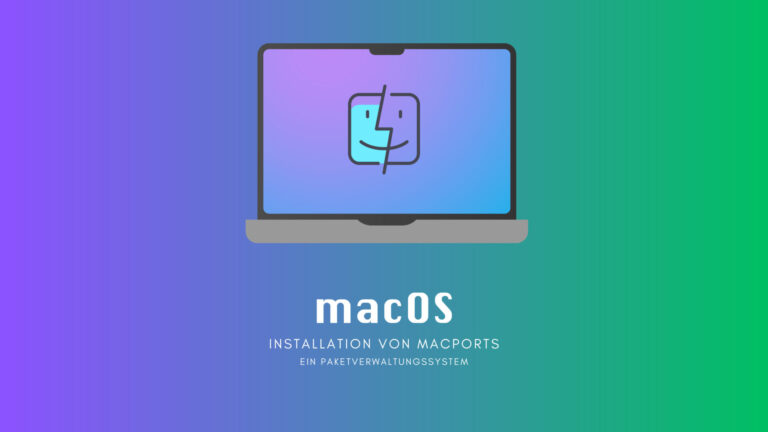Ein bootfähiger USB-Stick mit macOS ist ein unverzichtbares Werkzeug für jeden Mac-Benutzer.
Ein bootfähiger USB-Stick mit macOS ist ein wichtiges Werkzeug für jeden Mac-Benutzer. Er ermöglicht dir, dein System neu zu installieren oder zu reparieren, wenn etwas nicht mehr funktioniert. In dieser Anleitung zeigen wir dir Schritt für Schritt, wie du einen solchen Stick erstellst – auch wenn du noch nie mit dem Terminal gearbeitet hast.
Voraussetzungen
Hardware-Anforderungen
- USB-Stick mit mindestens 16 GB Speicherplatz (32 GB empfohlen für neuere Versionen)
- Funktionierender Mac mit Internetverbindung
- Kompatibles USB-Format (USB 3.0 empfohlen für schnellere Installation)
Software-Voraussetzungen
- macOS El Capitan oder neuer als Basis-System
- Administratorrechte auf deinem Mac
- Installationsdatei der gewünschten macOS-Version
⚠️ WICHTIGE HINWEISE VOR DEM START:
- Sichere wichtige Daten vom USB-Stick
- Schließe deinen Mac ans Stromnetz an
- Stelle eine stabile Internetverbindung sicher
- Plane genügend Zeit ein
- Beende alle anderen Programme
Vorbereitung des USB-Sticks
Das Festplattendienstprogramm öffnen
- Klicke auf das Apple-Symbol (️) oben links
- Wähle „Über diesen Mac“
- Klicke auf „Festplattendienstprogramm“
Alternativ:
- Öffne den Finder
- Klicke auf „Programme“
- Öffne den Ordner „Dienstprogramme“
- Doppelklicke auf „Festplattendienstprogramm“
Den richtigen USB-Stick auswählen
⚠️ SEHR WICHTIG:
- Wähle unbedingt den richtigen Datenträger aus
- Eine falsche Auswahl könnte deine Festplatte löschen!
So erkennst du deinen USB-Stick:
- Schaue auf die Größenangabe (z.B. 16 GB, 32 GB)
- Prüfe den Namen des Sticks
- Im Zweifel: Stick entfernen aus- und wieder einstecken und beobachten, welcher Eintrag erscheint/verschwindet
Formatierung durchführen
Schritt 1: Ansicht vorbereiten
- Klicke in der Symbolleiste auf „
Darstellung„ - Wähle „
Alle Geräte anzeigen„ - Wähle deinen USB-Stick in der linken Seitenleiste
Schritt 2: Formatierungseinstellungen
- Klicke auf „
Löschen“ in der Symbolleiste - Gib folgende Einstellungen ein:
- Name:
USB - Format:
Mac OS Extended (Journaled) - Schema:
GUID-Partitionstabelle
- Name:
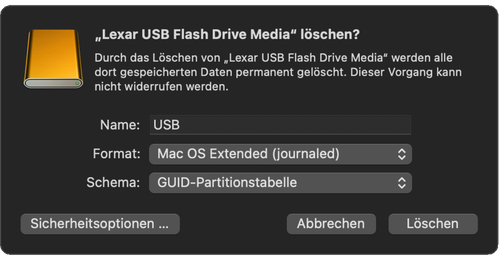
⚠️ WICHTIG:
- Der Name
USBmuss exakt so geschrieben werden - Groß- und Kleinschreibung beachten
- Keine Leerzeichen am Anfang oder Ende
Schritt 3: Formatierung starten
- Klicke auf „
Löschen„ - Warte, bis der Prozess abgeschlossen ist
- Klicke auf „
Fertig„
Download der macOS-Installationsdateien
Download der Installer über das Terminal
Terminal öffnen
- Klicke auf das Finder-Symbol im Dock
- Wähle „
Programme“ in der Seitenleiste - Öffne den Ordner „
Dienstprogramme„ - Doppelklicke auf „
Terminal„
Installer herunterladen
Kopiere einen der folgenden Befehle (je nach gewünschter Version) und füge ihn ins Terminal ein:
# Für Sequoia:
sudo softwareupdate --fetch-full-installer --full-installer-version 15.0
# Für Sonoma:
sudo softwareupdate --fetch-full-installer --full-installer-version 14.0
# Für Ventura:
sudo softwareupdate --fetch-full-installer --full-installer-version 13.0
# Für Monterey:
sudo softwareupdate --fetch-full-installer --full-installer-version 12.0
# Für Big Sur:
sudo softwareupdate --fetch-full-installer --full-installer-version 11.7.10
# Für Catalina:
sudo softwareupdate --fetch-full-installer --full-installer-version 10.15.7
# Für Mojave:
sudo softwareupdate --fetch-full-installer --full-installer-version 10.14.6
# Für High Sierra:
sudo softwareupdate --fetch-full-installer --full-installer-version 10.13.6
# Für El Capitan:
sudo softwareupdate --fetch-full-installer --full-installer-version 10.11.6So führst du den Download durch:
- Terminal-Befehl eingeben:
- Kopiere den Befehl für deine gewünschte Version
- Füge ihn mit Cmd + V ins Terminal ein
- Drücke die Return-Taste
- Passwort eingeben:
- Dein Mac fragt nach deinem Passwort
- Die Eingabe ist unsichtbar (keine Sternchen)
- Drücke Return nach der Eingabe
⚠️ WICHTIGE HINWEISE:
- Der Download ist etwa 12-14 GB groß
- Stelle eine stabile Internetverbindung sicher
- Plane 30-60 Minuten für den Download ein
- Der Installer wird automatisch im Programme-Ordner gespeichert
- Schließe das Terminal nicht während des Downloads
- Verhindere, dass dein Mac in den Ruhezustand geht
Erstellung des bootfähigen USB-Sticks
Vorbereitung
Prüfe vor dem Start:
- Der formatierte USB-Stick ist eingesteckt
- Der macOS-Installer ist vollständig heruntergeladen
- Der Mac ist am Stromnetz angeschlossen
- Alle anderen Programme sind geschlossen
Terminal öffnen
- Klicke auf das Finder-Symbol im Dock
- Wähle „
Programme“ in der Seidenleiste - Öffne den Ordner „
Dienstprogramme„ - Doppelklicke auf „
Terminal„
Erstellung des Installationsmediums
Den richtigen Befehl auswählen
Kopiere den Befehl für deine macOS-Version:
Für Sequoia:
sudo /Applications/Install\ macOS\ Sequoia.app/Contents/Resources/createinstallmedia --volume /Volumes/USBFür Sonoma:
sudo /Applications/Install\ macOS\ Sonoma.app/Contents/Resources/createinstallmedia --volume /Volumes/USBFür Ventura:
sudo /Applications/Install\ macOS\ Ventura.app/Contents/Resources/createinstallmedia --volume /Volumes/USBFür Monterey:
sudo /Applications/Install\ macOS\ Monterey.app/Contents/Resources/createinstallmedia --volume /Volumes/USBFür Big Sur:
sudo /Applications/Install\ macOS\ Big\ Sur.app/Contents/Resources/createinstallmedia --volume /Volumes/USBFür Catalina:
sudo /Applications/Install\ macOS\ Catalina.app/Contents/Resources/createinstallmedia --volume /Volumes/USBFür Mojave:
sudo /Applications/Install\ macOS\ Mojave.app/Contents/Resources/createinstallmedia --volume /Volumes/USBFür High Sierra:
sudo /Applications/Install\ macOS\ High\ Sierra.app/Contents/Resources/createinstallmedia --volume /Volumes/USBFür El Capitan:
sudo /Applications/Install\ OS\ X\ El\ Capitan.app/Contents/Resources/createinstallmedia --volume /Volumes/USBDen Prozess durchführen und überwachen
1. Befehl ausführen:
- Kopiere den Befehl für deine Version (aus der Liste oben)
- Klicke in das Terminal-Fenster
- Füge den Befehl ein (Cmd + V)
- Drücke die Return-Taste
2. Passwort eingeben:
- Das System fragt nach deinem Admin-Passwort
- Tippe dein Passwort ein
- Du siehst keine Sternchen oder Punkte (das ist normal!)
- Drücke Return
3. Bestätigung der Löschung:
- Du siehst diese Meldung:
Ready to start.
To continue we need to erase the volume at /Volumes/USB.
If you wish to continue type (Y) then press return:- Tippe einen großen
YBuchstaben - Drücke Return
Der Erstellungsprozess
Phase 1: Löschen
Erasing disk: 0%... 10%... 20%... 100%⚠️ WICHTIG:
- Dauert etwa 1-2 Minuten
- Nicht unterbrechen
- Warte auf 100 %
Phase 2: Dateien kopieren
Copying installer files to disk...⚠️ WICHTIG:
- Dies ist die längste Phase (15-20 Minuten)
- Terminal-Fenster offen lassen
- Mac nicht in den Ruhezustand gehen lassen
- USB-Stick nicht entfernen
Phase 3: Bootfähig machen
Making disk bootable...⚠️ WICHTIG:
- Dauert etwa 1-2 Minuten
- Prozess fast abgeschlossen
- Weiterhin nicht unterbrechen
Erfolgsmeldung
Install media now available at "/Volumes/Install macOS [Version]"Dies bedeutet:
- Prozess erfolgreich abgeschlossen
- USB-Stick ist jetzt bootfähig
- Du kannst das Terminal schließen
Überprüfung des fertigen Sticks
Im Finder prüfen:
- Öffne den Finder
- Suche deinen USB-Stick in der Seitenleiste
- Der Name sollte jetzt „
Install macOS [Version]“ sein - Das Symbol sollte das Installationsprogramm zeigen
Größenprüfung:
- Klicke mit der rechten Maustaste auf den Stick
- Wähle „
Informationen„ - Verfügbarer Speicher sollte etwa
12-14 GBbelegt sein
Troubleshooting
Häufige Probleme und Lösungen
Problem: Operation not permitted
Lösung:
- Öffne Systemeinstellungen
- Gehe zu „Sicherheit“
- Gebe dem Terminal „Festplattenvollzugriff“
Problem: Could not find volume
Lösung:
- Prüfe, ob der Stick als „MyVolume“ formatiert ist
- Stick neu einstecken
- Prozess neu starten
Problem: Resource busy
Lösung:
- Alle Finder-Fenster schließen
- Stick auswerfen und neu einstecken
- Prozess neu starten
⚠️ ABSCHLIESSENDE TIPPS:
- Beschrifte den Stick mit der macOS-Version
- Bewahre ihn sicher auf
- Erstelle für verschiedene Versionen separate Sticks
- Teste den Stick nicht sofort, wenn du ihn gerade noch brauchst
Wichtige Ressourcen
- Offizielle Apple-Dokumentation zur Erstellung von Installationsmedien: https://support.apple.com/de-de/HT201372
- macOS Kompatibilitätsprüfung für deinen Mac: https://support.apple.com/de-de/HT211683
- Apple Support für Startprobleme: https://support.apple.com/de-de/HT204156
- Offizielle macOS-Downloadseite: https://support.apple.com/de-de/downloads
Fazit
Die Erstellung eines bootfähigen USB-Installationssticks für macOS mag auf den ersten Blick kompliziert erscheinen, ist aber mit dieser Schritt-für-Schritt-Anleitung auch für Einsteiger gut machbar. Der Prozess erfordert zwar etwas Zeit und Geduld, aber das Ergebnis ist ein wertvolles Werkzeug für dein System. Mit dem fertigen Installationsstick bist du für verschiedene Szenarien gerüstet, sei es für eine Neuinstallation oder zur Systemwiederherstellung.
Mit diesem USB-Stick und dem erworbenen Wissen bist du gut vorbereitet, um dein macOS-System bei Bedarf neu zu installieren oder wiederherzustellen.
⚠️ Wichtiger Hinweis:
macOS und die damit verbundenen Installationsprozesse entwickeln sich ständig weiter. Die hier beschriebenen Methoden basieren auf dem aktuellen Stand (Oktober 2024), können sich aber mit zukünftigen macOS-Versionen ändern. Überprüfe bei Bedarf die offizielle Apple-Dokumentation auf mögliche Änderungen oder neue Vorgehensweisen.
Aktualisierungen und Änderungen
Dieser Artikel wird regelmäßig aktualisiert, um neue Entwicklungen und Best Practices zu berücksichtigen. Die letzte Aktualisierung erfolgte am 28. Oktober 2024.